Skapa ett schemalagt jobb i Windows 11

Vill du automatisera alla dina personliga och professionella uppgifter på en Windows 11-dator? Lär dig här hur du skapar uppgifter i Windows Task Scheduler.
Den 1 oktober 2024 började Microsoft rulla ut 24H2-versionen av Windows. Liksom många stora uppdateringar tidigare ger 24H2 nya funktioner och buggfixar. Tyvärr har det för vissa användare också lett till flera problem.
Om du vill rulla tillbaka Windows 11 24H2-uppdateringen och återgå till en mindre problematisk version av Windows, här är några alternativ.
Det finns två huvudsakliga metoder för att ångra 24H2-uppdateringen. Den enklaste är att använda verktyget för systemåterställning. Det tar i princip din maskin tillbaka till ett tidigare tillstånd, nästan som att resa tillbaka i tiden.
Steg 1. Öppna Inställningar-meny. Du kan komma åt den genom att trycka på tangenterna “Windows” och “I” tillsammans.
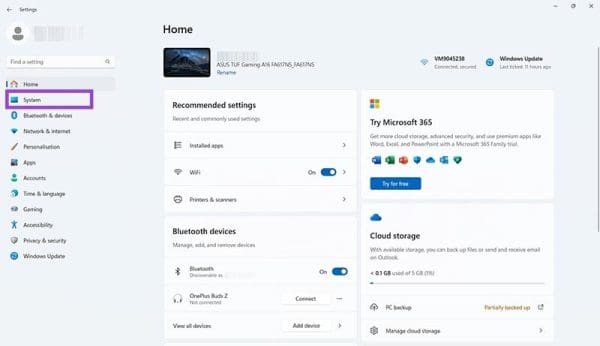
Steg 2. Klicka på “System” och scrolla ner och välj “Återställning.”

Steg 3. Se efter knappen märkt “Gå tillbaka” och klicka på den. Följ anvisningarna på skärmen i den popup-fönster för att fortsätta med systemåterställningen. När allt är klart bör din enhet starta om och du bör vara på den version av Windows du hade innan du installerade 24H2-uppdateringen.
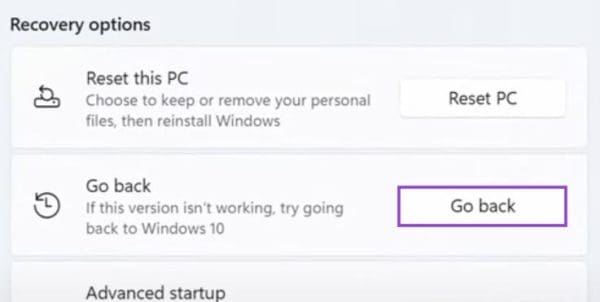
Obs: Om knappen “Gå tillbaka” inte visas för dig, beror det troligen på att din PC inte har den data som behövs för att genomföra en systemåterställning. I det fallet kan du istället försöka klicka på knappen “Återställ PC” för att installera om Windows. Det bör lösa problemet, men du kommer troligen behöva installera om några appar och konfigurera din enhet igen när processen är klar.
Ditt andra alternativ för att rulla tillbaka Windows 11 24H2-uppdateringen är att göra en ren installation av en tidigare version av Windows, före 24H2. Detta kan ta lite tid och kommer i praktiken att återställa din enhet, radera appar, inställningar och personliga filer, så du bör säkerhetskopiera din data i förväg.
Steg 1. Gå till den officiella Windows-nedladdningssidan och ladda ner installationsmediet för den version av Windows du vill ha.
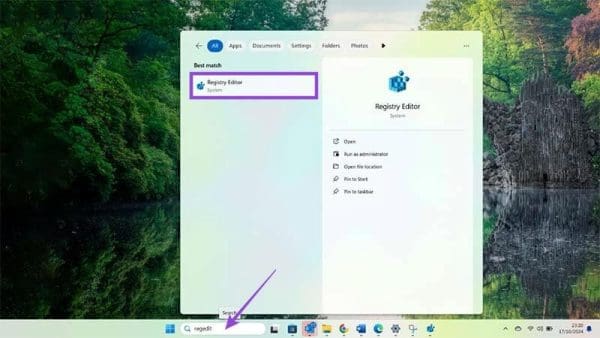
Steg 2. På samma webbplats, ladda ner Media Creation Tool, som du kan använda för att skapa ett bootable USB- eller DVD för en ren Windows-installation.
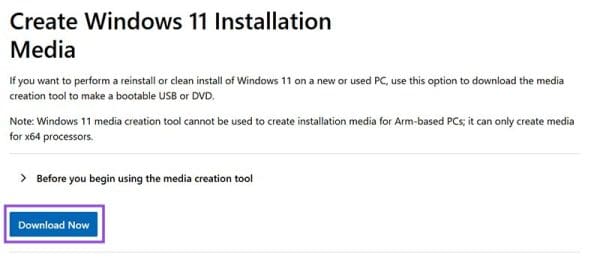
Steg 3. Starta din enhet med hjälp av antingen USB eller DVD för att påbörja den rena installationen. I fönstret som visas, ställ in ditt önskade språk och klicka på “Nästa.”
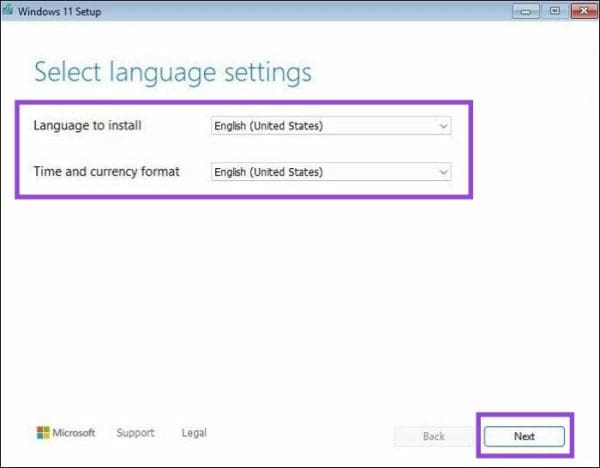
Steg 4. Välj “Installera Windows 11,” kryssa i rutan “Jag godkänner” och klicka på “Nästa” igen. Fortsätt sedan att följa instruktionerna på skärmen och klicka på knappen “Nästa” varje gång, ange din produktnyckel (om du har en) och välj var du vill installera systemet. När du är klar, vänta på att OS ska starta, och du bör befinna dig på en tidigare version av Windows 11, utan några 24H2-problem.
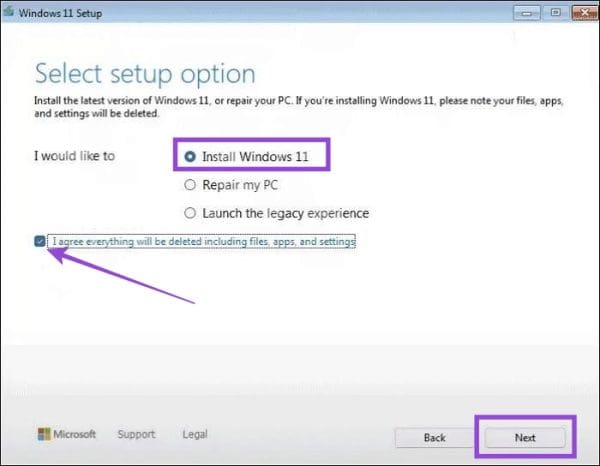
Vill du automatisera alla dina personliga och professionella uppgifter på en Windows 11-dator? Lär dig här hur du skapar uppgifter i Windows Task Scheduler.
Ta reda på hur du fixar felkod 0x80070070 på Windows 11, som ofta dyker upp när du försöker installera en ny Windows-uppdatering.
Vad gör du när Windows 11-datorns tid mystiskt inte visar den tid den ska? Prova dessa lösningar.
Upptäck skillnaden mellan Windows 11 Home och Pro i ett kortfattat format i denna artikel och välj rätt Windows 11-utgåva.
Behöver du skriva ut på en nätverksansluten skrivare på kontoret eller ett annat rum hemma? Hitta här hur du lägger till en skrivare via IP-adress i Windows 11.
Lär dig hur du rullar tillbaka Windows 11 24H2-uppdateringen om du har haft problem med denna version av Microsofts operativsystem.
Om du tar bort systemåterställningspunkter i Windows 11 som är korrupta kan du säkerställa att dina säkerhetskopierade filer kan rädda dig från omfattande funktionsstörningar.
Att hitta din Windows 11 produktnyckel kan vara knepigt om du kastade bort lådan den kom i. Lyckligtvis kan du använda grundläggande systemapplikationer för att hitta den.
Hur man aktiverar Microsoft Windows 11 för att visa alla dolda filer när du utforskar enheter och mappar. Prova dessa tre användbara metoder.
Hur man aktiverar eller inaktiverar Encrypting File System på Microsoft Windows. Upptäck olika metoder för Windows 11.
För att starta direkt till Windows-skrivbordet, gå till kontoinställningarna och avaktivera alternativet som säger att användare måste ange ett användarnamn och lösenord.
Upptäck hur du snabbt och enkelt kan aktivera mörkt läge för Skype på din Windows 11-dator på mindre än en minut.
Läs denna artikel för att lära dig enkla metoder för att stoppa Windows 11-uppdateringar som pågår. Du kommer också att lära dig hur du fördröjer regelbundna uppdateringar.
Vill du ta bort Windows-tjänster som du inte vill ha på din Windows 11 PC? Hitta här några enkla metoder du kan lita på!
Se hur du kan stänga av lyssnaraktivitet på Spotify för att hålla dina musikpreferenser privata och njuta av dina sessioner. Här är hur.
En handledning om hur man skickar eller tar emot filer mellan en Microsoft Windows 10-enhet och en Android-enhet med hjälp av Bluetooth filöverföring
Ta reda på vad du ska göra när Windows Aktionsfältet inte fungerar i Windows 11, med en lista över beprövade lösningar och felsökningstips att prova.
Vill du inaktivera dialogrutan för bekräftelse av borttagning på din Windows 11 PC? Läs den här artikeln som förklarar olika metoder.
Lär dig hur du inaktiverar och aktiverar PIN-koder i Windows 11, steg för steg, för att kontrollera hur du loggar in och får åtkomst till din enhet.
Blir du irriterad på berättarfunktionen i Windows 11? Lär dig hur du stänger av berättarrösten med flera enkla metoder.
Vill du automatisera alla dina personliga och professionella uppgifter på en Windows 11-dator? Lär dig här hur du skapar uppgifter i Windows Task Scheduler.
Ta reda på hur du fixar felkod 0x80070070 på Windows 11, som ofta dyker upp när du försöker installera en ny Windows-uppdatering.
Vad gör du när Windows 11-datorns tid mystiskt inte visar den tid den ska? Prova dessa lösningar.
Ta reda på vad du ska göra om Windows Phone Link inte fungerar, med en steg-för-steg lista med lösningar för att hjälpa dig att återansluta din telefon till din dator.
Att hantera flera e-postinkorgar kan vara en utmaning, särskilt om viktiga e-postmeddelanden hamnar i båda. Många människor står inför detta problem när de har öppnat Microsoft Outlook och Gmail-konton. Med dessa enkla steg lär du dig hur du synkroniserar Microsoft Outlook med Gmail på PC och Apple Mac-enheter.
Upptäck skillnaden mellan Windows 11 Home och Pro i ett kortfattat format i denna artikel och välj rätt Windows 11-utgåva.
Behöver du skriva ut på en nätverksansluten skrivare på kontoret eller ett annat rum hemma? Hitta här hur du lägger till en skrivare via IP-adress i Windows 11.
Om du ser felet Windows Online Troubleshooting Service Is Disabled när du använder någon Windows felsökare, läs den här artikeln nu!
Lär dig hur du rullar tillbaka Windows 11 24H2-uppdateringen om du har haft problem med denna version av Microsofts operativsystem.
Denna handledning visar hur du ändrar inställningarna för UAC i Microsoft Windows.





















